Word for iPhone の画面構成
Section 1 Word for iPhone の導入
最終更新日時:2023/04/03 16:25:09
iPhoneにWordアプリをインストールした場合、モバイル画面に最適化された画面になっています。ユーザーインターフェイスはデスクトップやiPadとは異なりますが、サポートされている機能はほぼiPad版と共通です。文書を新規作成した後は編集モードになり、左上の[完了]をタップすることで閲覧モードに変わります。
テンプレートから新規作成した後の画面
[新規]のテンプレート一覧から[研究報告]を基に新規作成した後の画面は編集モードになります。ちなみに、既存の文書を開いた場合は閲覧モードになります。
編集モード
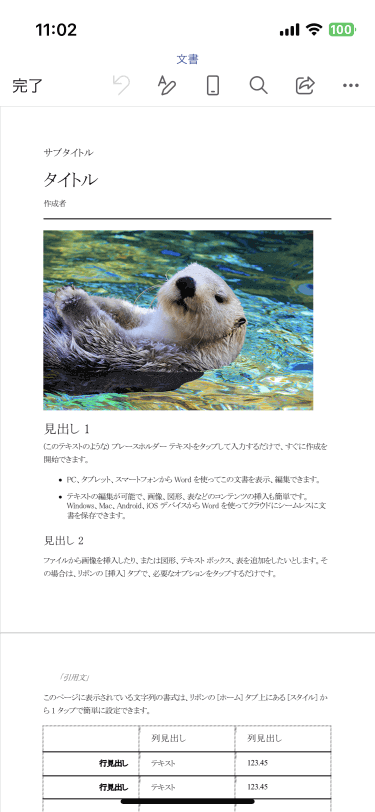
- 「編集モード」と「閲覧モード」
-
左上が[完了]の場合は「編集モード」、左上が
 の場合は「閲覧モード」となります。
の場合は「閲覧モード」となります。- 文書の編集を完了して閲覧モードにしたい場合に[完了]をタップします。
- 文書を閉じるには、閲覧モードにして
 をタップします。
をタップします。
閲覧モード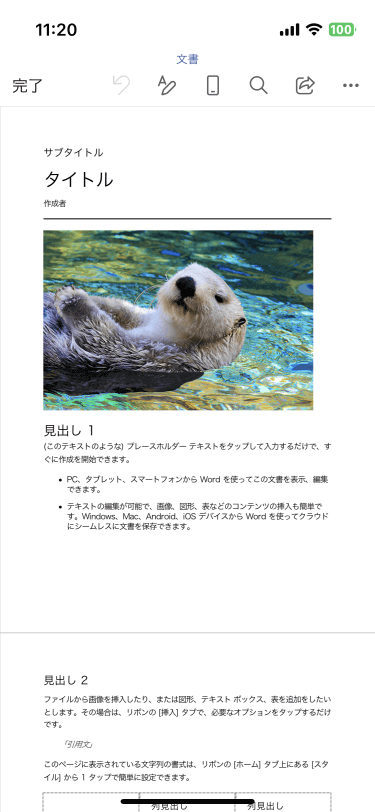
-
 [編集]
[編集] -
編集に必要なタブコマンドを表示します。
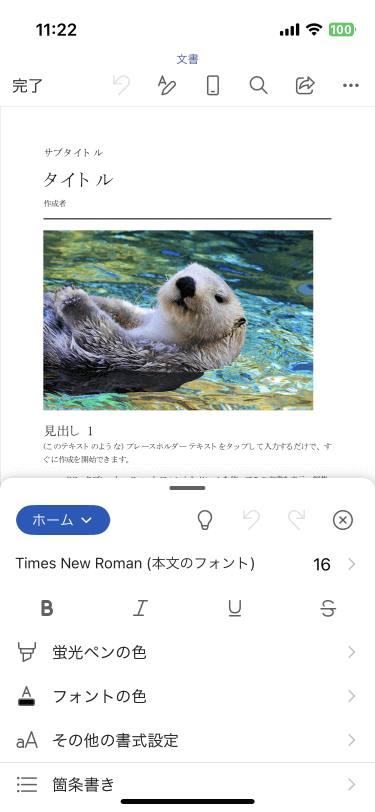
また、 [ホーム]をタップすることで、その他のタブが表示されます。
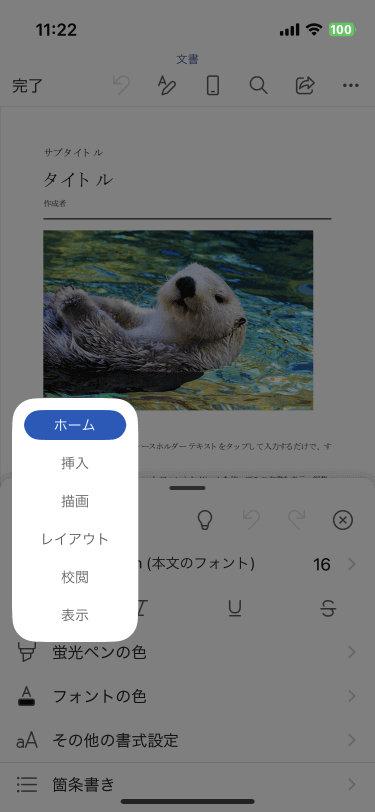
 [モバイルビュー]
[モバイルビュー]-
モバイルビューに切り替えます。

 [検索]
[検索]-
文書内のテキストの検索や置換が行えます。
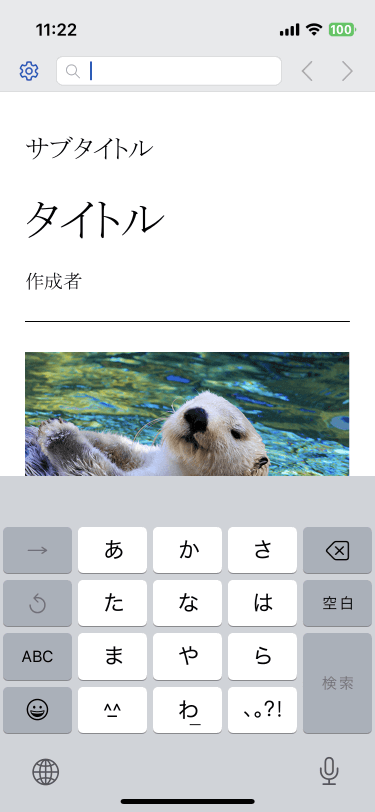
 [共有]
[共有]-
共有コマンドが格納されています。
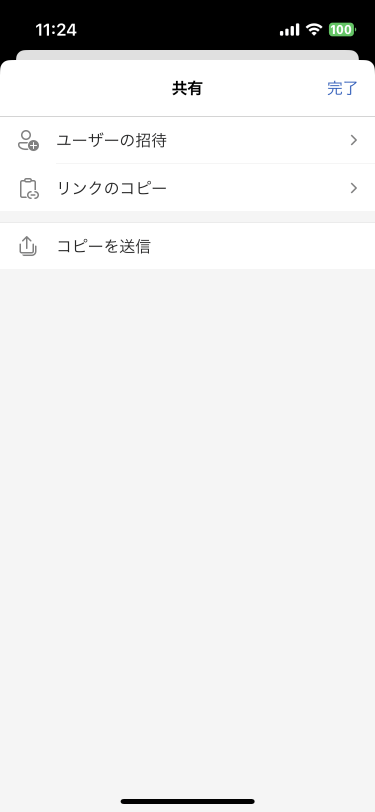
クラウドに保存されていない文書の場合は、以下の画面になります。
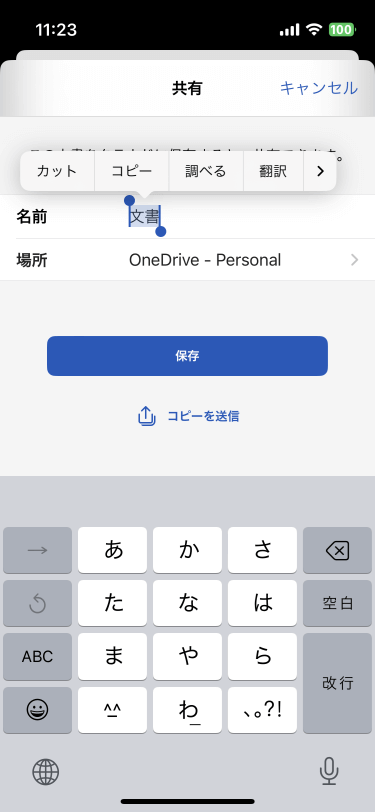
 [ファイル]
[ファイル]-
自動保存の設定、複製やプロパティ等のコマンドが用意されています。
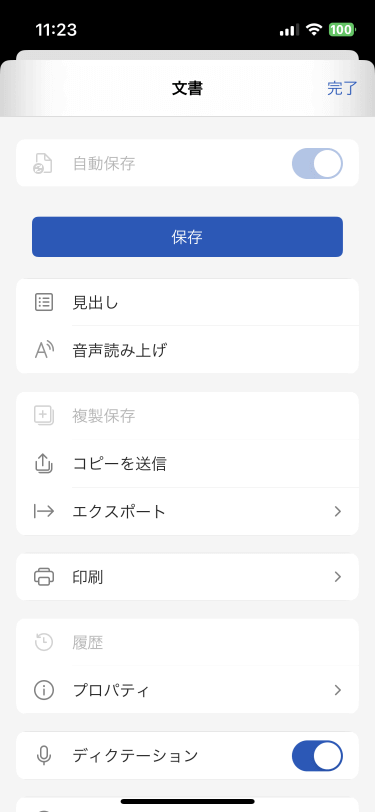
※執筆環境:Word for iPhone バージョン 2.62
スポンサーリンク
INDEX

